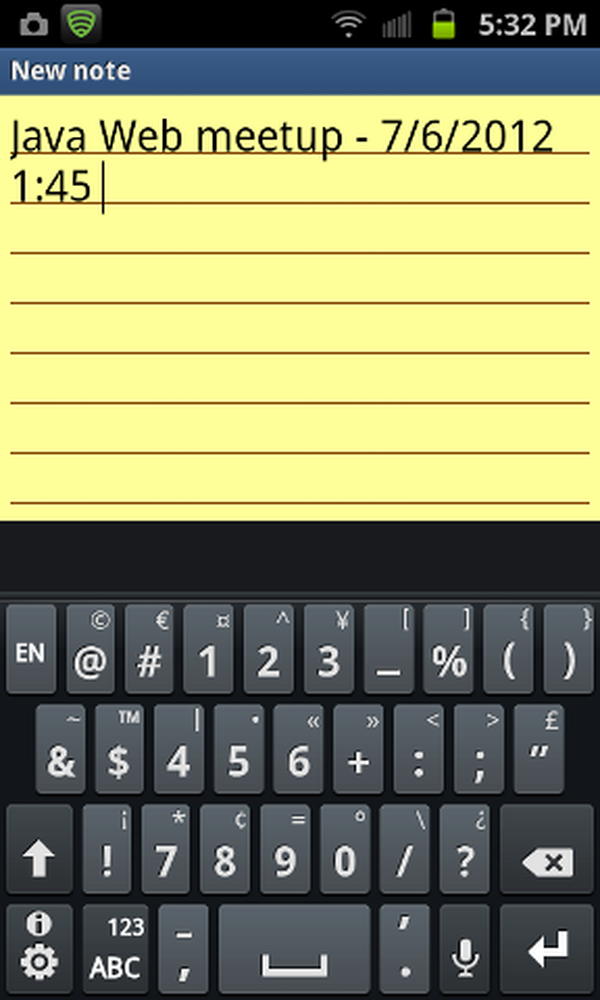Modul avion în Windows 10
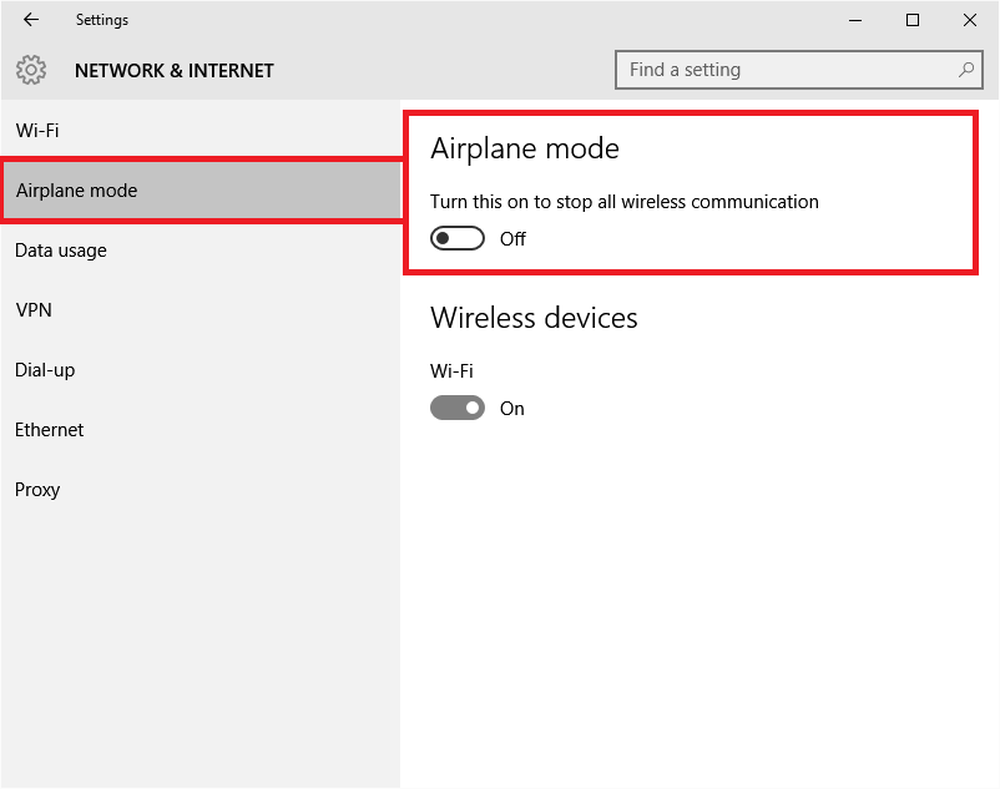
Ce este modul Avion în Windows 10? Aflați cum să dezactivați sau să continuați Modul avion în Windows 10 sau activați rețelele individuale. Ce faceți în cazul în care comutatorul Modul avion este blocat, gri sau nu funcționează și nu îl puteți porni sau opri? Acest post discută toate acestea.
Modul avion vă permite să dezactivați toate semnalele wireless care merg către și de pe dispozitivul dvs. Windows 10, cum ar fi Cartea suprafețelor, Dell XPS sau orice altceva care rulează sistemul de operare Windows 10. Când intră Modul avion, nu vă puteți conecta la nicio rețea externă, cum ar fi Internetul, WLAN sau Bluetooth etc..
Modul avion în Windows 10
Potrivit Microsoft, toate serviciile următoare sunt dezactivate când porniți Modul Avion:
- Internet
- Bluetooth
- Datele celulare
- GPS
- GNSS
- NFC (comunicații de teren)
Cum se pornește / oprește modul Avion în Windows 10
Dacă circumstanțele sau împrejurimile dvs. necesită dezactivarea tuturor rețelelor și a semnalelor wireless care emite de pe dispozitivul Windows 10, puteți face acest lucru utilizând următoarele metode.
[A] Utilizați comutatorul hardware
Multe dispozitive au un comutator hardware pentru a porni sau opri modul de avion. Puteți utiliza acel buton sau comutator pentru a dezactiva toate semnalele wireless de pe dispozitiv. Cu toate acestea, Microsoft spune că utilizarea unui switch hardware ar putea să nu dezactiveze neapărat toate comunicațiile fără fir. Unele aplicații din Magazin Windows au capacitatea de a ocoli comutatorul hardware pentru a se conecta la date GPS sau celulare. Cea mai bună metodă, conform Microsoft, este să utilizezi butonul Modul avion disponibil prin Notificări în Tava de sistem.
[B] Utilizați comanda rapidă Notificări
Pentru a comuta starea modului de avion în Windows 10, faceți clic pe pictograma Notificări. Derulați în jos pentru a vedea opțiunile. Faceți clic pe butonul declanșând modul Avion pentru a îl activa sau dezactiva.
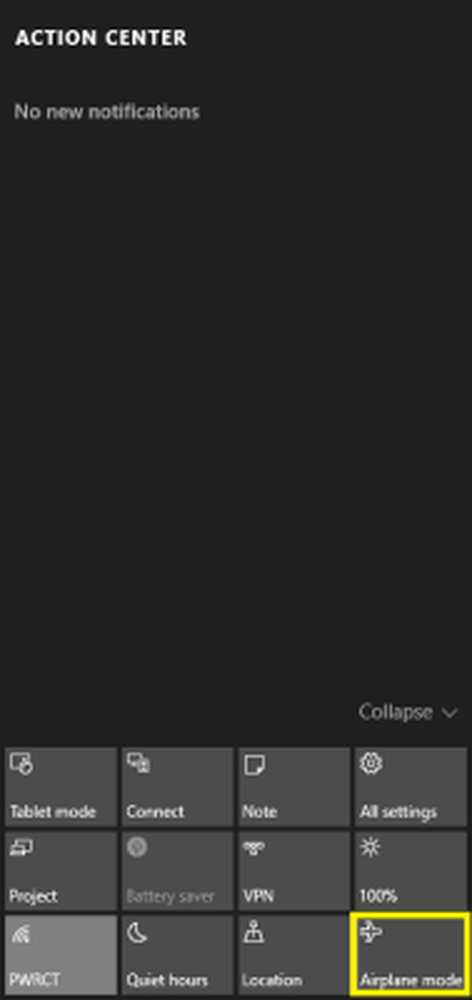
Metoda de notificări este cea mai rapidă metodă și este fiabilă în comparație cu un switch hardware, deoarece asigură faptul că toate rețelele wireless sunt oprite. De asemenea, nu se încearcă aplicații să depășească modul de avion, deoarece sistemul de operare va păstra în starea avionului atâta timp cât nu îl instruiți să îl oprească. Pentru a dezactiva modul de avion, faceți clic pe pictograma avionului din bara de sistem și faceți clic pe butonul Modul avion.
[C] Utilizați setările Windows 10
Dacă meniul de notificări nu apare dintr-un motiv oarecare, puteți utiliza Setări pentru a dezactiva sau a porni modul de avion în Windows 10. Urmați acești pași:
- Deschideți meniul Start
- Faceți clic pe Setări
- Faceți clic pe Rețea și Internet pentru a deschide setările conexe
- În panoul din stânga, puteți vedea modul Airplane Mode ca a doua opțiune
- Faceți clic pe Modul avion în panoul din stânga și apoi mutați comutatorul, în panoul din dreapta, spre dreapta, astfel încât să se afișeze oprit în modul Avion; panoul afișează, de asemenea, toate rețelele wireless disponibile, inclusiv Bluetooth și WiFi, care sunt acum dezactivate automat și cu aspect gri
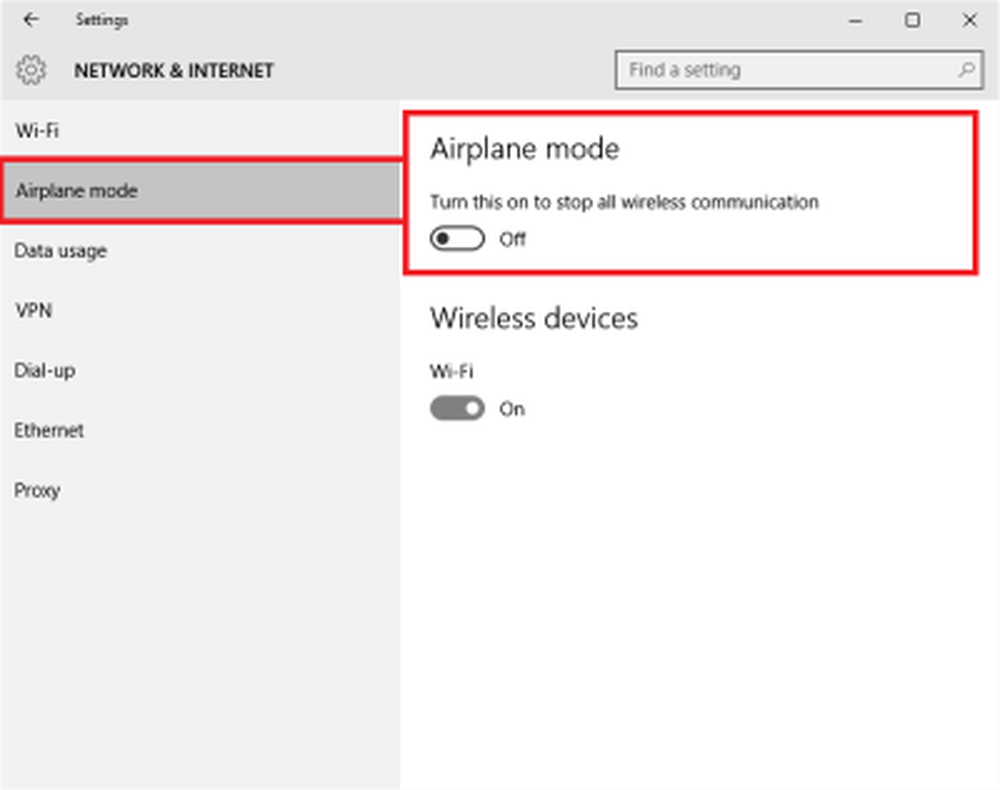
Veți vedea pictograma avionului în tava dvs. de sistem atunci când modul avion este pornit. Faceți clic pe acesta sau pe pictograma Notificări pentru a ajunge la comenzile fierbinți și pentru a opri modul avion.
Activați rețelele individuale în modul Avion
Poate doriți să activați o anumită rețea chiar și după pornirea modului avionului. De exemplu, sunteți în modul avion, dar doriți să utilizați Bluetooth din anumite motive, puteți să o faceți utilizând opțiunea Mod avion din Setări. În pasul 5 de mai sus, am menționat că panoul din partea dreaptă va afișa toate rețelele fără fir cu care este compatibil dispozitivul dvs. Puteți activa rețelele individuale prin tragerea comutatorului respectiv în starea ON.
Comutatorul Modul avion este blocat, oprit sau nu funcționează
Dacă Windows 10 este blocat în modul Avion, aici sunt câteva lucruri pe care ați putea dori să le încercați dacă vă confruntați cu probleme. Înainte de a începe, asigurați-vă că, dacă dispozitivul dvs. are un buton sau comutator fizic Wi-Fi On / Off, acesta este setat la poziția Pornit.
1] Încercați să apăsați Fn + cheia Turnului radio. Pe Dell, este între tasta F12 și tasta PrtScr.
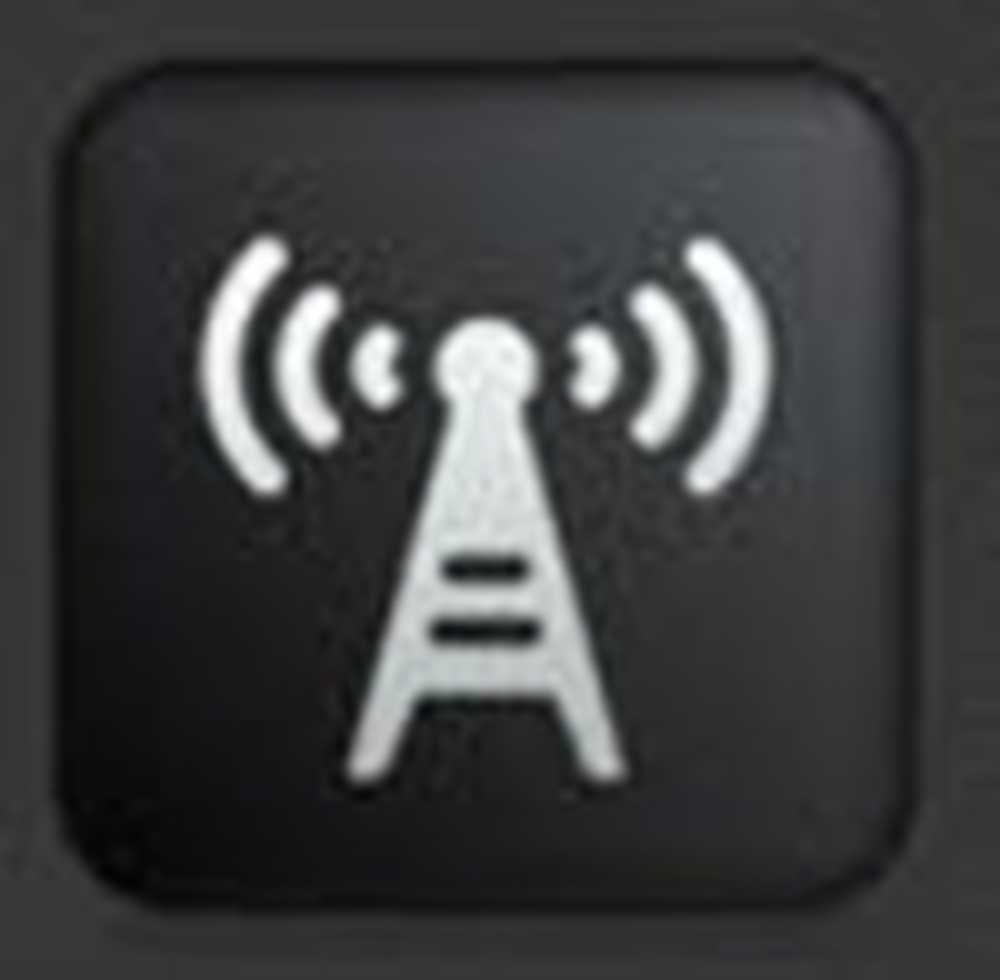
2] Poate ceva interferă cu funcționarea sa. Reporniți Windows 10. Nu vă conectați. La ecranul de conectare, veți vedea o pictogramă Wi-Fi în partea dreaptă jos a ecranului. Faceți clic pe acesta și vedeți dacă puteți porni / opri modul Avion.
3] Deconectați totul, inclusiv cablurile, cablul de alimentare, USB, etc. Scoateți bateria. Porniți dispozitivul. Asteapta un minut. Puneți bateria înapoi, activați-o și vedeți că aceasta a ajutat-o.
4] Deschideți Manager dispozitive. Sub adaptoarele de rețea, vedeți dacă vreun WIN Mininiport are un semn galben împotriva acestuia. Dacă dezinstalați-o și reinstalați-o din nou.
5] Tip regedit în căutarea în bara de activități. Faceți clic dreapta pe rezultat și selectați Executare ca administrator. Navigați la următoarea cheie:
HKEY_LOCAL_MACHINE \ System \ CurrentControlSet \ Control \ Clasa
Faceți clic dreapta pe Clasă și apăsați Căutare. Caută RadioEnable. Asigurați-vă că valoarea sa este 1. Dacă nu, modificați valoarea la 1. Dacă RadioEnable nu există, creați-l.
Reporniți Windows 10.
Sper că veți găsi postul util.